Sie können den Spotify Sleep Timer ziemlich einfach auf dem Mac aktivieren. Die neueste Version von Spotify verfügt über eine integrierte Funktion: Sleep-Timer. Wenn Sie also vor dem Einschlafen Musik hören möchten, ist der Sleep-Timer von Spotify genau das richtige Tool für Sie. Die Funktion erlaubt es, einen Zeitraum festzulegen, in der Musik gespielt wird, bevor die App dann von selber aufhört.
Machen Sie sich keine Sorgen, wenn Sie mit Spotify nicht vertraut sind. In diesem Artikel erfahren Sie, wie Sie Spotify Sleep Timer Mac einrichten.

Inhalte: Teil 1. So richten Sie Spotify Sleep Timer auf dem Mac ein Teil 2. Bonus: So beschleunigen Sie Spotify auf dem Mac Teil 3. Fazit
Teil 1. So richten Sie Spotify Sleep Timer auf dem Mac ein
Schritt 1. Ein Spotify-Konto erstellen
Spotify ist eine Streaming-Musikplattform. Es verfügt über eine riesige Musik-Datenbank. Dafür müssen Sie das macOS App von Spotify zuerst herunterladen. Sie können Spotify abonnieren oder die kostenlose Testversion nutzen.
Unter der kostenlosen Testversion gibt es einige Einschränkungen sowie Werbung nach einigen Songs, die Sie vielleicht beim Einschlafen stören. Wenn Spotify auf Ihrem Mac nicht funktioniert, können Sie die Anwendung zuerst deinstallieren und dann neu installieren.
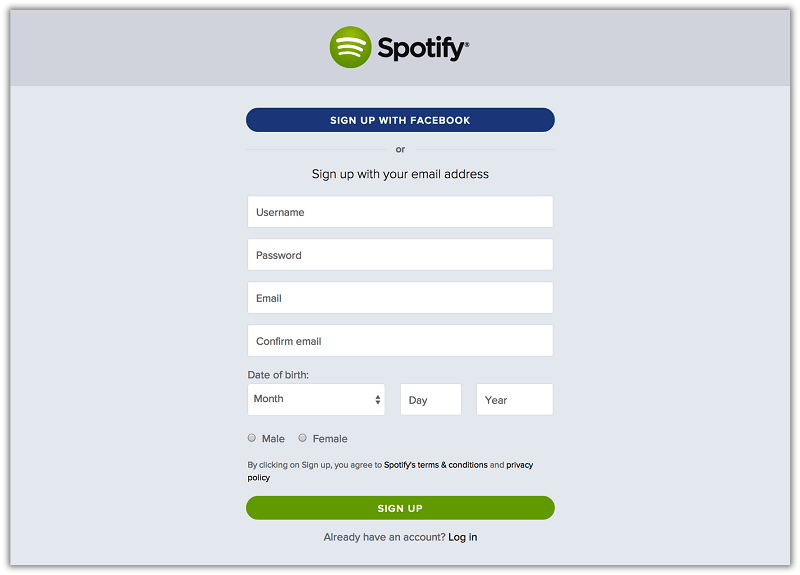
Schritt 2. So stellen Sie Spotify Sleep Timer auf dem Mac ein
Mit Spotify können Sie ganz einfach bei entspannender Musik einschlafen. Beim Abspielen von Musiks müssen Sie sich keine Sorgen machen, das die Musik bis morgens durchläuft und Sie vielleicht sogar zu früh aufweckt. Es wird sich automatisch ausschalten, bevor Sie eingeschlafen sind oder kurz dannach.
Hier sind die Schritte zum Einrichten von Spotify Sleep Time Mac:
- Spielen Sie einen Podcast oder eine Playlist von Ihrem Spotify-Konto ab.
- Suchen Sie Sleeptimer-Option, sobald Ihr Podcast abgespielt wird. Die Sleep-Timer-Option finden Sie direkt unter Gehe zu. Der Spotify Sleep-Timer wird als ein Halbmond-Symbol dargestellt.
- Klicken Sie auf das Symbol für den Sleep-Timer. Auf dem neuen Bildschirm gibt es die Optionen sich zwischen 5 Minuten, 10 Minuten, 15 Minuten, 30 Minuten, 45 Minuten und einer Stunde zu entscheiden. Nach der gewählten Zeit wird die Wiedergabe automatisch stoppen.
- Treffen Sie Ihre Auswahl. Sobald Sie das geschafft haben, ist Ihr Spotify-Sleep-Timer eingestellt.

Tipp: Ist es legal, mit Spotify Music zu streamen? Viele Benutzer sind darüber verwirrt. Klicken Sie dazu auf den Link, um die Antwort zu finden.
Schritt 3. So können Sie Spotify Sleep Timer auf dem Mac stoppen
Wenn Sie auf dem Mac Spotify Sleep Timer nicht mehr verwenden möchten, können Sie mit dem Uhrensymbol die Funktion deaktivieren. Wenn Sie auf das Uhrensymbol tippen, finden Sie auch die integrierten Einstellungen für den Spotify Sleep Timer. Führen Sie die folgenden Schritte aus, um Sleep Timer Spotify Mac zu deaktivieren.
- Klicken Sie auf das Uhrensymbol.
- Klicken Sie auf Wenn Timer endet.
- Klicken Sie auf Das Abspielen stoppt.
- Stellen Sie die Uhrzeit ein.
So haben Sie Spotify Sleep Timer auf dem Mac eingestellt und deaktiviert. Sie können jetzt mit großartiger Musik einschlafen und müssen sich nicht mehr darum kümmern, sie auszuschalten.
Teil 2. Bonus: So beschleunigen Sie Spotify auf dem Mac
Warum läuft Spotify so langsam?
Wenn Sie Spotify anhören, werden die Musik oder Podcasts, die Sie streamen, auf Ihrem Bootlaufwerk zwischengespeichert. Die Cache soll bei jedem Beenden von Spotify gelöscht werden. Aber wie bei allen Cache-Dateien passiert das manchmal nicht. Und wenn Sie Spotify die ganze Zeit geöffnet lassen und Ihren Mac nicht oft neu starten, wird die Cache nicht entfernt. Es bedeutet, dass der Cache schließlich Spotify verlangsamen wird.
Wie kann ich Spotify auf dem Mac beschleunigen?
Spotify ist nicht die einzige App, die Cache-Dateien auf Ihrem Mac speichert. Meistens ist es auch kein Problem. Wenn der Cache beim Schließen der App jedoch nicht gelöscht wird, kann der Cache viel Platz beanspruchen und sogar dazu führen, dass Ihr Mac langsam läuft
Es gibt zwei Möglichkeiten, Spotify auf Ihrem Mac zu beschleunigen: Begrenzen Sie die Datenmenge, die Spotify streamt, damit es nicht so viele Cache gibt. Die zweite Methode besteht darin, dass die Größe des Cache manuell zu reduzieren.
Methode 1. Begrenzen Sie die Spotify-Streams
- Gehen Sie zu Ihrem Anwendungsordner und starten Sie Spotify auf Ihrem Mac.
- Wählen Sie das Spotify-Menü in der Menüleiste und wählen Sie Einstellungen.
- Suchen Sie nach der Wahl Musikqualität.
- Klicken Sie auf das Dropdown-Menü und wählen Sie Niedrig oder Normal.
Dadurch wird die Bitrate der Musik, die Spotify streamt, und die Größe des Caches reduziert, der zum Speichern auf Ihrem Mac erforderlich ist.

Methode 2. Cache von Spotify leeren
- Drücken Sie Befehlstaste-Q, um Spotify zu beenden, oder wählen Sie Beenden aus dem Spotify-Menü.
- Wählen Sie im Finder in der Menüleiste Gehe zu und wählen Sie Gehe zu Ordner.
- Wenn das Texteingabefeld angezeigt wird, geben Sie Folgendes ein oder fügen Sie es ein: ~/Library/Application Support/Spotify/prefs
- Klicken Sie mit der rechten Maustaste oder bei gedrückter Ctrl-Taste auf diese Prefs-Datei und wählen Sie Öffnen mit, dann Textbearbeitung (oder einen anderen Texteditor wie BB Edit, falls Sie einen installiert haben).
- Scrollen Sie zum Ende der Textdatei und fügen Sie dies in eine neue Zeile ein: storage.size=1024 (1024 ist die maximale Größe des Caches in MB. Sie können diese Zahl durch eine beliebige Zahl ersetzen und Ihr eigenes maximales Limit festlegen)
- Speichern und schließen Sie die Datei.
- Ziehen Sie den PersistentCache-Ordner innerhalb des Spotify-Ordners in den Papierkorb.
- Starten Sie Spotify.

Bonus: So beschleunigen Sie Spotify schnell mit einem Klick
Im Allgemeinen müssen Sie die unerwünschten Cache Daten für freien Speicherplatz nacheinander suchen. Das ist zeitaufwändig. Wenn Sie Zeit sparen möchten, können Sie iMyMac-PowerMyMac verwenden, der Mac-Reiniger bereinigt den Speicherplatz Ihres Macs mit nur ein paar Mausklicks und wird so Spotify und auch andere Programme beschleunigen.
Befolgen Sie die folgenden Schritte, um den Speicherplatz Ihres Macs schnell und einfach freizugeben:
1. Klicken Sie auf Junk-Reiniger und drücken Sie dann die SCANNEN Taste. PowerMyMac beginnt damit, alle Junk-Dateien auf Ihrem Mac zu scannen.

2. Nach dem Scannen können Sie alle Junk-Dateien auf Ihrem Mac nach Kategorien überprüfen, zum Beispiel: Anwendungs Cache, Foto Cache, E-mail Cache, E-mail Anhänge, System Cache, System Protokolle, Protokolle von Benutzern, iTunes Cache, iTunes Backups, iTunes Downloads...

3. Wählen Sie die Datei aus, die Sie löschen möchten, oder klicken Sie einfach auf "Alle auswählen", um alle Junk-Dateien zu bereinigen.
4. Klicken Sie auf die Schaltfläche BEREINIGEN, dann entfernt PowerMyMac Ihre ausgewählten Dateien in wenigen Sekunden.

5. Nach dem Bereinigungsvorgang wird in einem neuen Popup-Fenster "Reinigungsvorgang abgeschlossen" angezeigt. Sie können sehen, wie viel Speicherplatz Sie gerade bereinigt haben und wie viel Speicherplatz jetzt auf Ihrer Festplatte verfügbar ist. Wenn Sie weitere Dateien entfernen möchten, klicken Sie einfach auf die Schaltfläche "Überprüfen", um zur Seite mit den Scanergebnissen zurückzukehren.

iMyMac-PowerMyMac ist ein umfassendes Mac-Cleaning Tool. Mit iMyMac-PowerMyMac können Sie auch doppelte Dateien, Systemdateien und große oder alte Dateien mit einem Klick bereinigen, um mehr Platz auf Ihrem Mac freizugeben.
Teil 3. Fazit
Spotify ist ein sehr beliebter Musik-Dienst, und viele Leute verwenden die Software zu Hause und auf dem Weg nach Hause, um Ihre Lieblingsmusik abzuspielen. Mit Spotify können Sie auch bis zum Einschlafen Musik hören. Spotify hat an versteckter Stelle einen Timer, der die App zum Schweigen bringt. In diesem Artikel haben Sie schon gelernt, wie Sie Spotify Sleep Timer Mac einrichten.
Wenn Spotify auf Ihrem Mac langsam läuft, können Sie auch mit einem Tool oder manuell Spotify beschleunigen. Zu den einfachsten Methoden gehören die Verwendung von iMyMac-PowerMyMac, mit einem Klick könnnen Sie die unnötigen Dateien entfernen, um Ihren Mac zu beschleunigen und optimieren.



